1、新建一个Word文档,并输入一些内容。
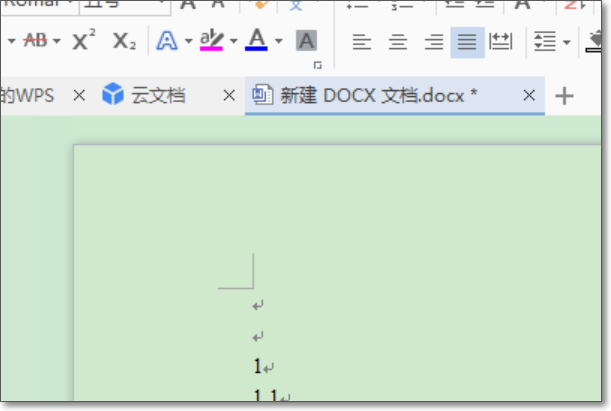
2、点击工具条上的开始,找到有正文、标题1、标题2的那一栏。
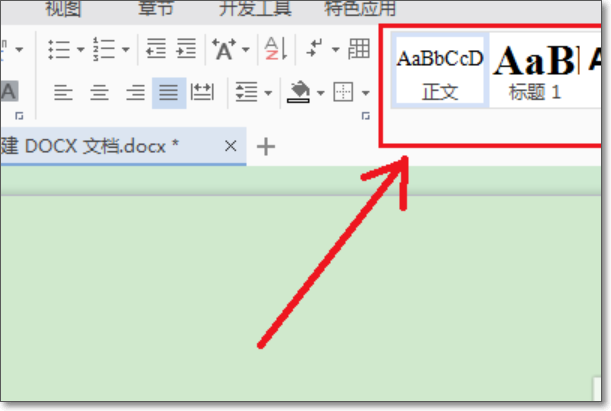
3、右键标题1,在弹出的菜单中选择修改样式,进入修改样式对话框。
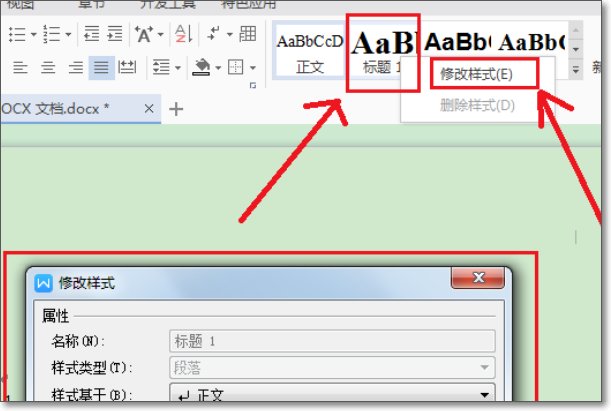
4、在修改样式对话框中点击样式基于后边的下拉列表,可以设置标题1的基本类型。
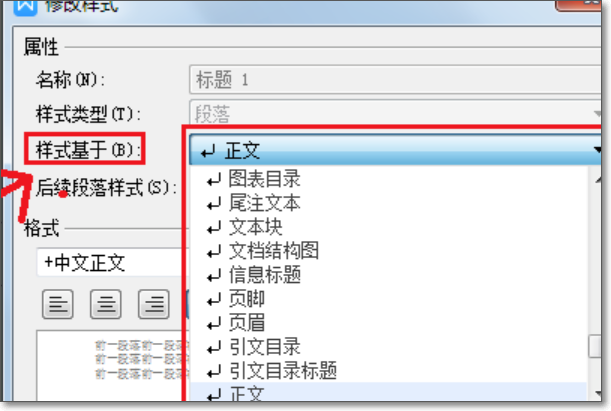
5、点击后续段落样式后边的下拉列表,可以设置标题1后面文本内容的基本类型。
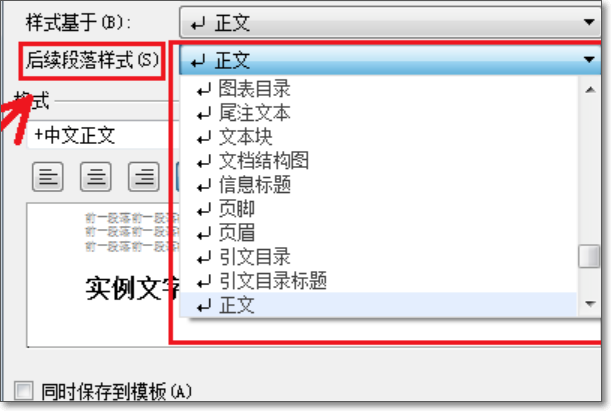
6、点击格式栏中的各个按钮可以设置标题的字体、字号、行间距和缩进量等基本格式。
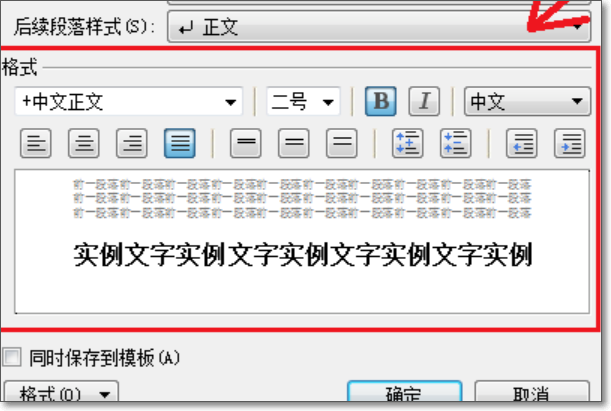
7、点击最下面的格式按钮可以为标题添加一些更复杂的样式。
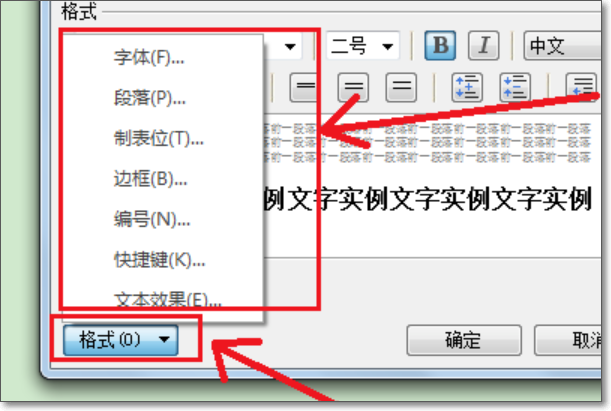
8、点击确定使之生效。
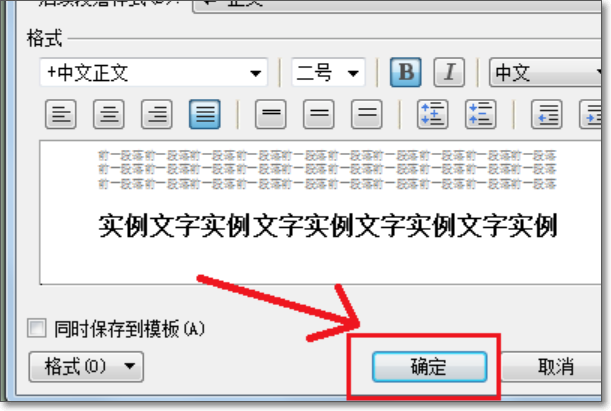
9、也可以点击旁边的新样式新建一个样式。
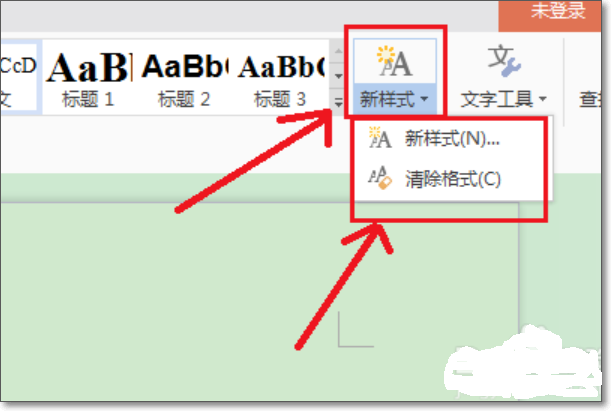
10、在新建样式对话框中,名称栏设置样式的名称;样式类型栏设置样式包含段落格式,还是只有字体样式。其他设置与标题1的设置相同。

11、选择你要设置成一级标题的文本,点击标题1就设置成一级标题了。选择要设置成二级标题的文本,点击标题2。依此类推。
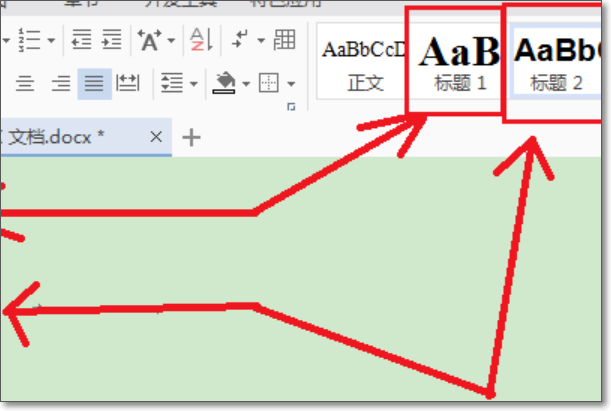
12、至于没设置成标题的文本自动应用正文样式。
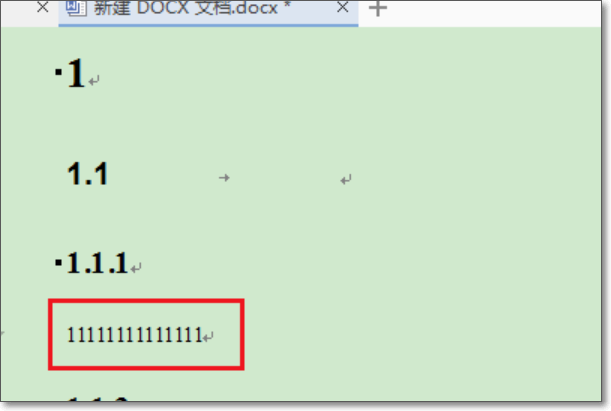
13、当你想要修改正文样式或标题样式时,只需右键正文、标题1、标题2等,在弹出的修改样式对话框中,通过格式栏和格式按钮进行相应设置。
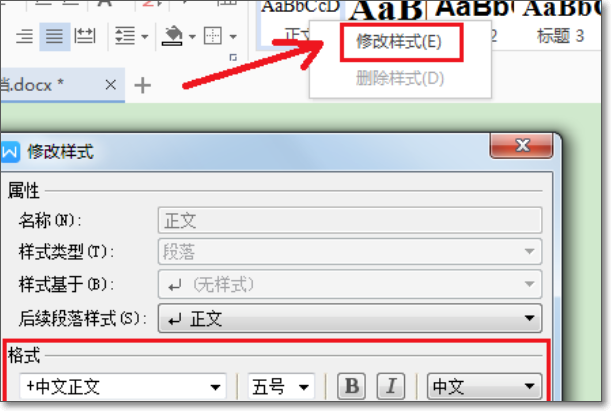
14、完成效果图。
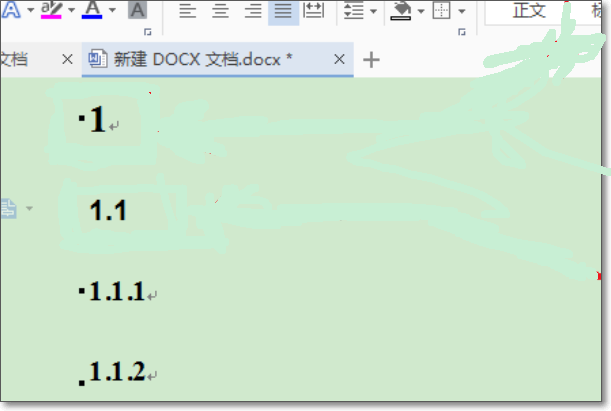
免责声明:由于无法甄别是否为投稿用户创作以及文章的准确性,本站尊重并保护知识产权,根据《信息网络传播权保护条例》,如我们转载的作品侵犯了您的权利,请您通知我们,请将本侵权页面网址发送邮件到qingge@88.com,深感抱歉,我们会做删除处理。

还没有评论,来说两句吧...